officeが使いたい!
CP作業はネットサーフィンやブログ作成だけではありません
WordやExcel、PowerPointは使えるようにしたい
そのためにはみなさご存じofficeというソフトが必要です
現在office365はMicrosoft365というアプリになっています
※相変わらず画像がショボくてすみません(勉強中です)
無料でoffice365を使用する方法
Microsoft365には有料版と無料版があります
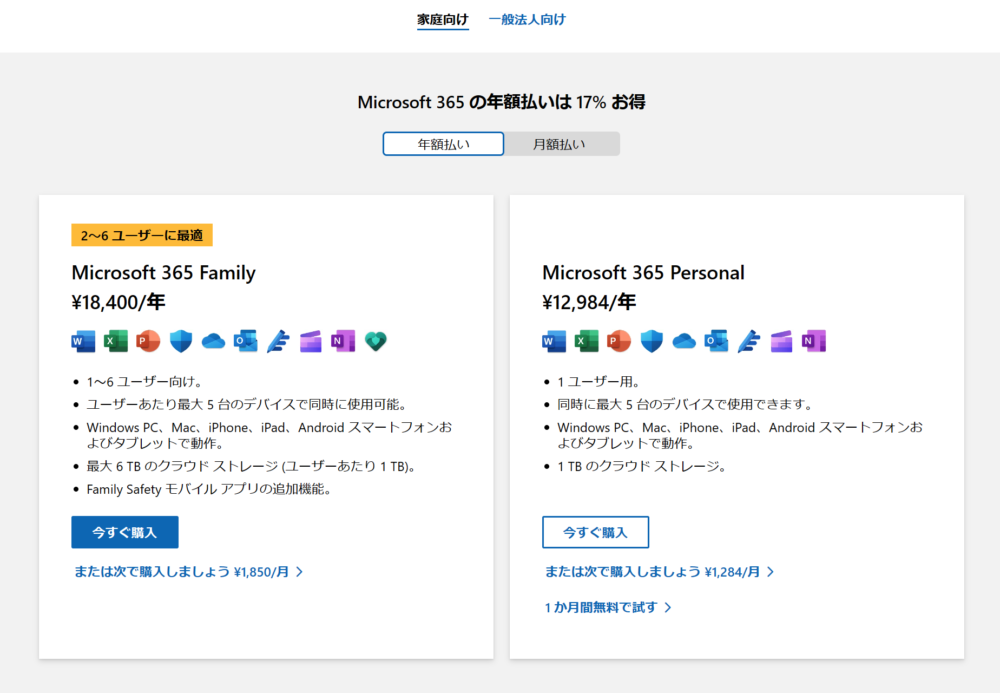
有料版は流行りのサブスクです
あまり使わないソフトをサブスクするのはちょっとなぁ
最新機能がいらなければ無料版で十分です
そもそも10年前のofficeですら使いこなせていません
「office 無料版」で検索すると無料版のページが表示されます
Microsoftのアカウントあれば「サインイン」、アカウントがない場合は「無料でサインアップ」をクリックすると無料版のホーム画面に進むことができます
無料版のデータはonedriveに保存されます
容量は課金すれば増量可能
クラウド上に自動保存・・・ちょっとひっかかるんですよね~
隠す必要はないけど、クラウドデータにする必要もない(-“-) うーん
個人的には不必要なクラウド保存はしたくない派です
PC上にコピーを保存して元データを消去すればいいのかもしれませんが
めんどくさい(笑)
これまで通り、PC上だけで完結させたい!
何かいい方法はないかググっていると
以前使用していたofficeを再インストールする方法があるようです
office2013を再インストールする方法
注意 冒頭に記載した注意事項を必ずご一読ください
再インストールに必要なもの
office2013を再インストールするのに必要なものは2つ
①ソフトインストール時に紐づけられたアカウント
②プロダクトキー
先代のPCは10年前に購入したものです
10年前の私は今よりも更にPC知識がなかったので
お店の方に初期設定は全てお任せしていました
家電製品の説明書や保証書はとにかくとっておくタイプです
でも、さすがに10年前・・・
しかもプロダクトキーなんて覚えがない・・・
とりあえず探してみると・・・
あっさり発見!!(゜゜) うそ・・だろ・・・
これが10年前のoffice2013だ!
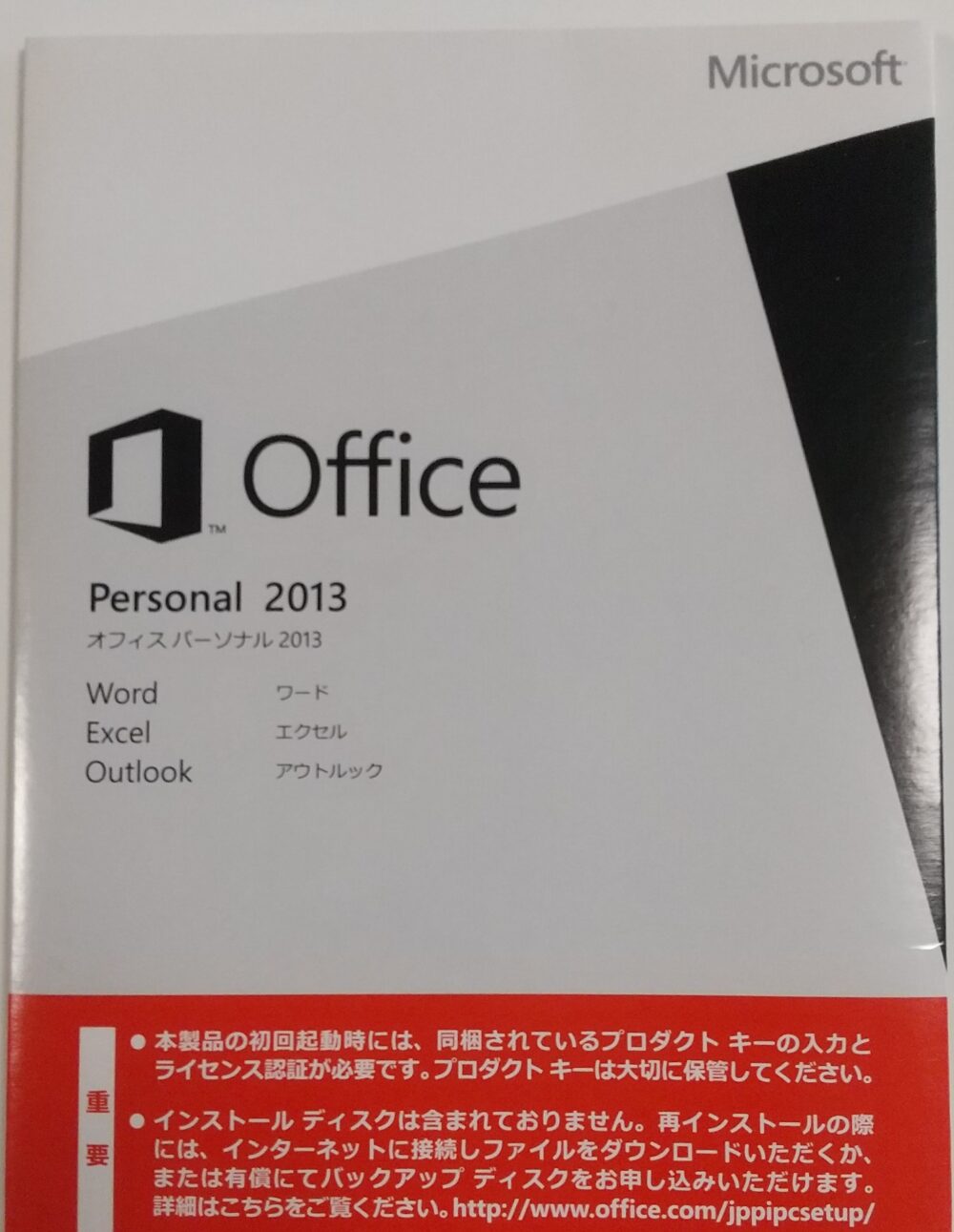
パッケージの中には・・・
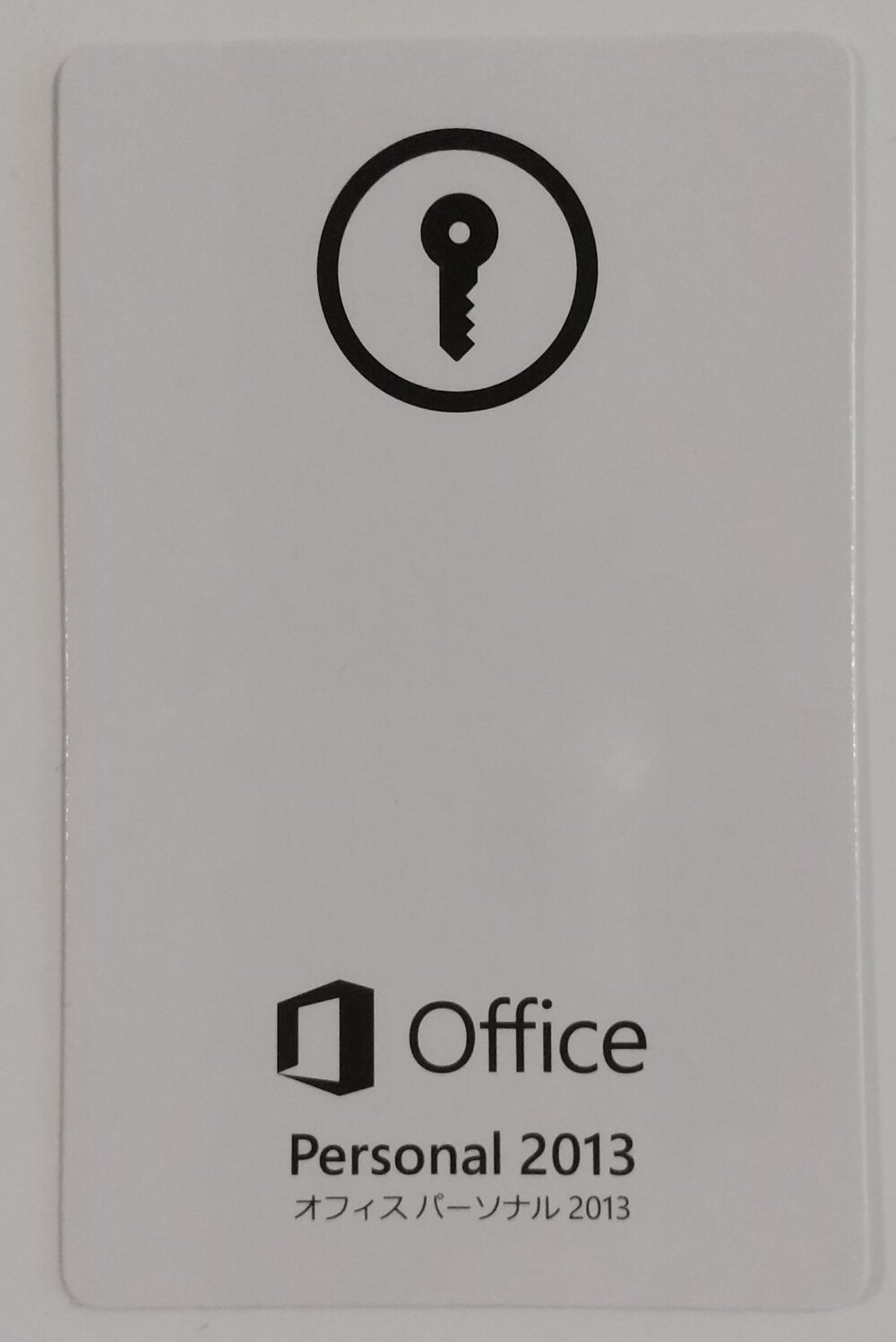
プロダクトキーも入ってる!
このカードの裏にコードが記載されています
PowerPointのソフトもありました!
office2013はWord、Excel、Outlookだけだったので
PowerPointは別途購入しました
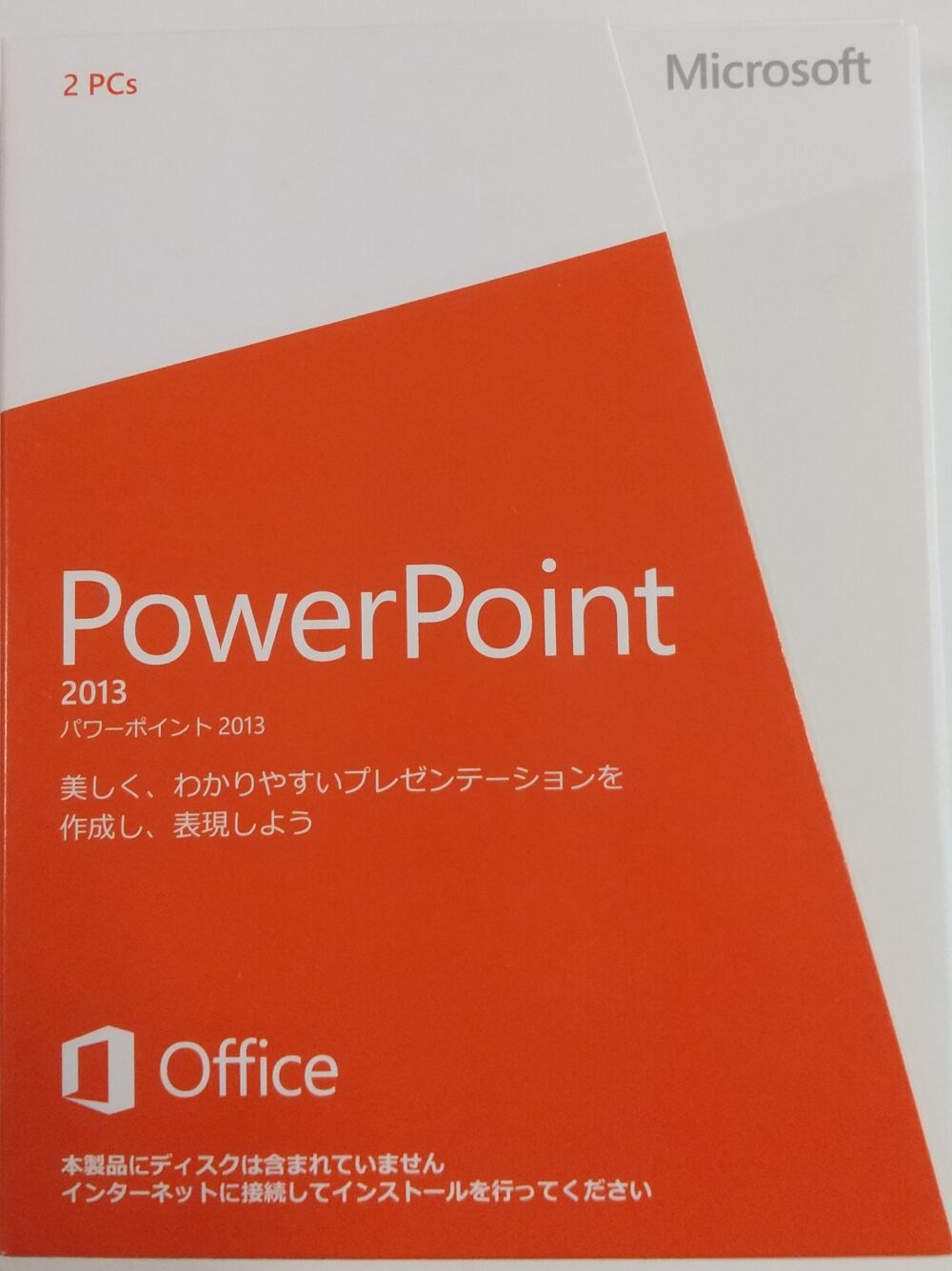
中にはプロダクトキー!
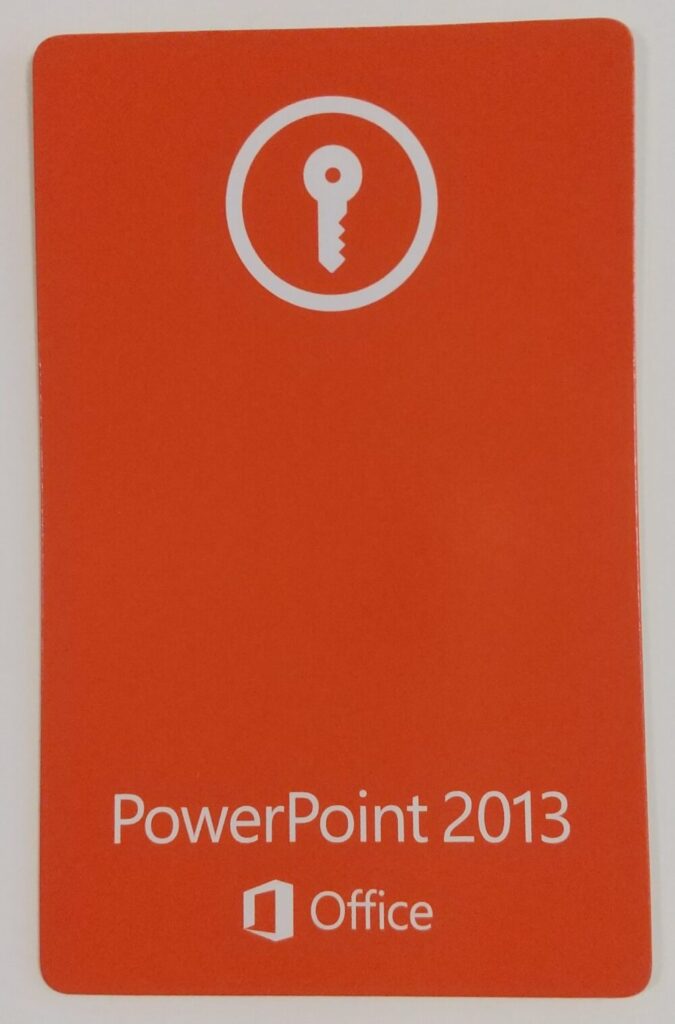
私は天才か⁉
いや変態か⁉
絶対にないと思っていた物が見付かって嬉しい反面
なんでも保管している自分の異常性におののいています (・・;)やべぇ
再インストールの手順
いよいよ再インストール
手順は簡単
1.Microsoft アカウントにサインインしてダッシュボードにアクセス
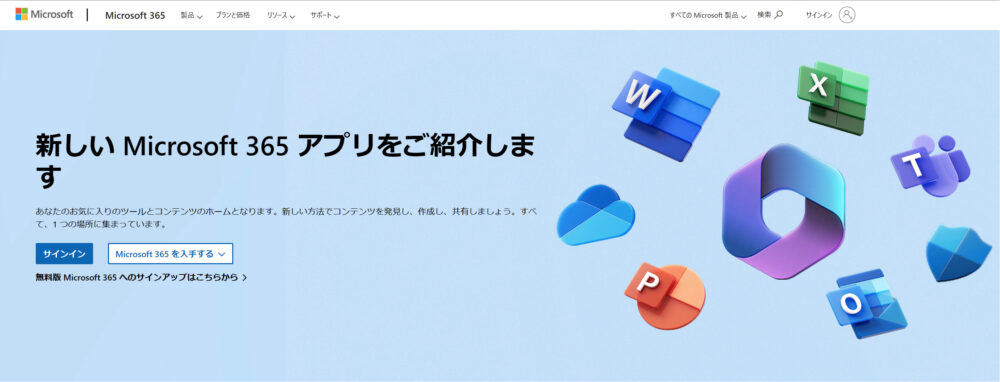
2.上部の選択肢から「サービスとサブスクリプション」をクリック
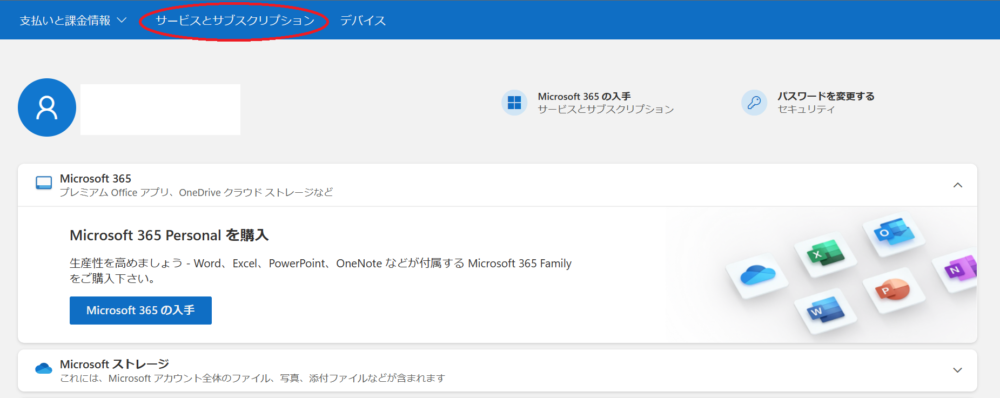
3.再びサインイン
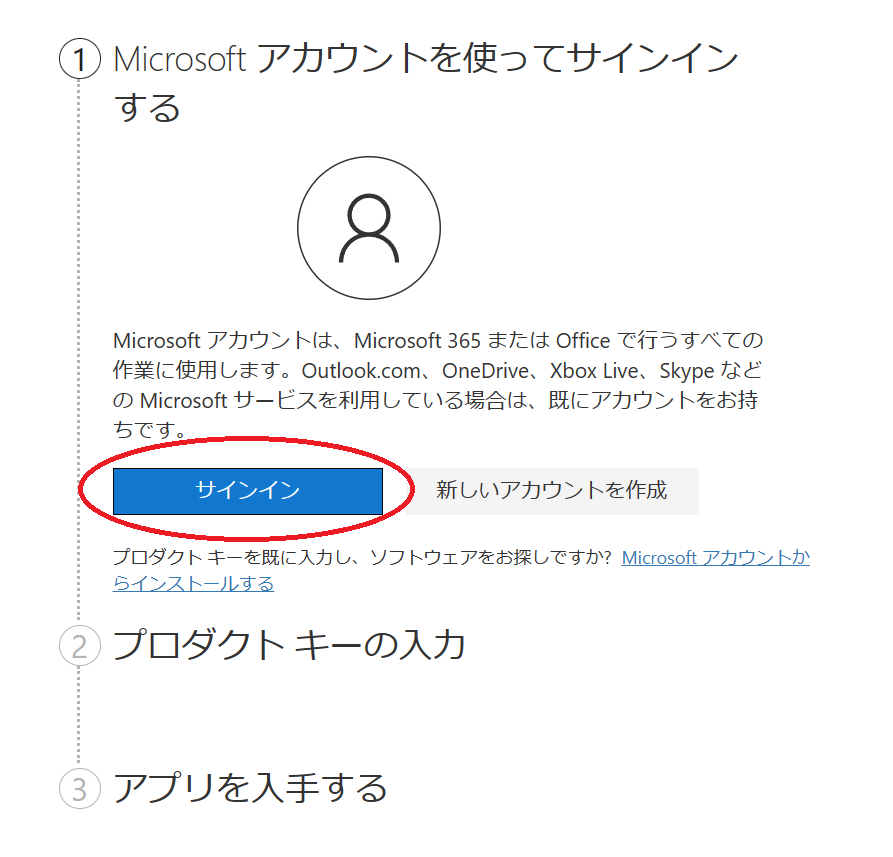
4.プロダクトキーを入力する
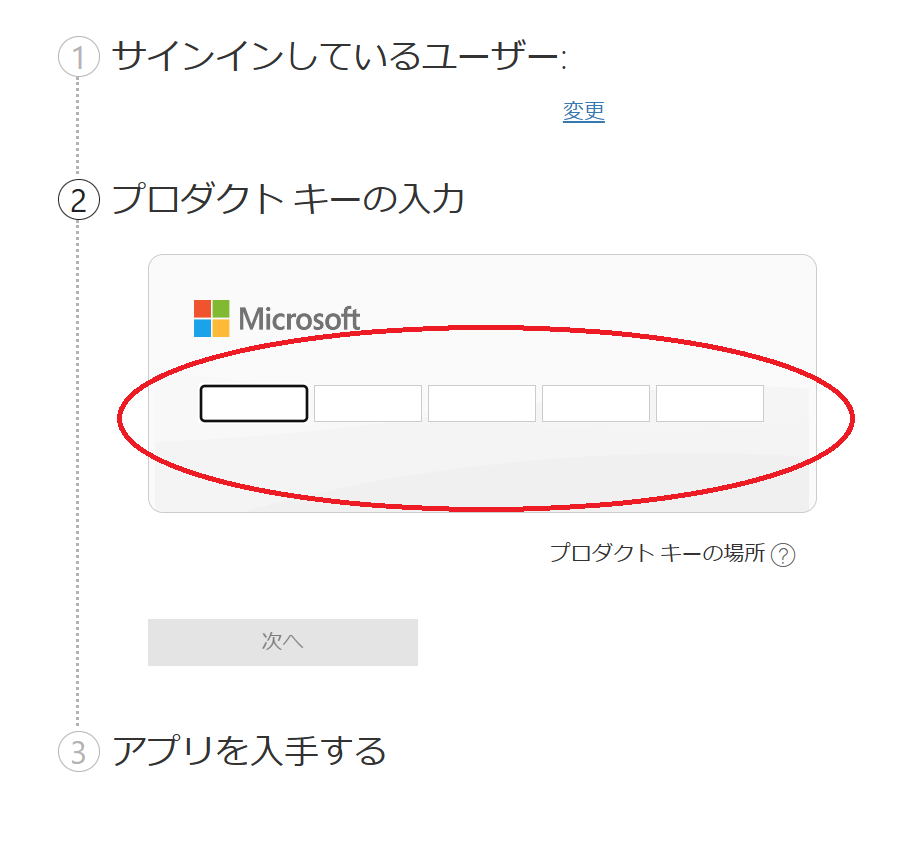
プロダクトキーを入力し終えると自動で画面が切り替わります
後は指示通り進めればインストール完了
office2013を使用できました
とりあえず、このまま使用しますが
不具合等が出たら無料版へ乗り換えます☆
PC関連
ミニPC、PC周辺機器に関する奮闘記 (@_@)五里霧中
よもやま話
PC関連以外のすったもんだ (´▽`)暇つぶしにどうぞ~♪
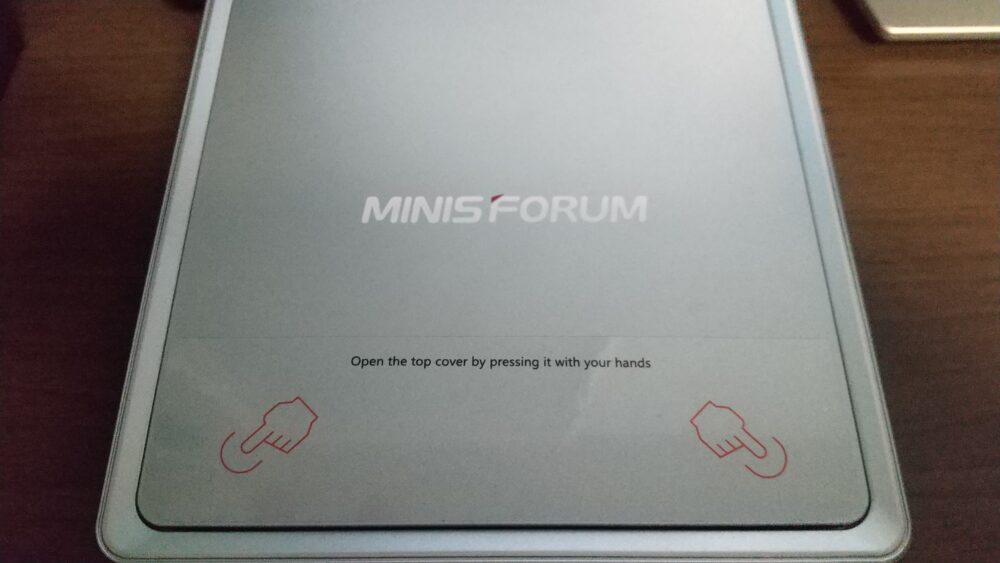


コメント